Kenapa harus tahu cara menyambungkan Hp ke proyektor? Sebentar, mari bayangkan dulu. Seseru dan senyaman apa ketika Anda bisa melakukan banyak hal di ponsel namun dalam jangkauan pandangan yang lebih lebar serta luas. Misalnya saja melakukan presentasi, menonton film, atau bermain game.
Dengan demikian, Anda pun memiliki kemampuan untuk memproyeksikan layar smartphone Anda ke tampilan yang lebih besar. Hal tersebut dapat menjadi solusi yang efektif untuk berbagai kebutuhan harian Anda. Oleh karena itu, simak artikel ini hingga akhir, karena ada berbagai cara yang terbukti berhasil dan bisa Anda praktikan langsung.
Daftar Isi
Cara Menyambungkan Hp Ke Proyektor Dengan Kabel
Salah satu cara yang paling efektif untuk memaksimalkan penyambungan Hp milik Anda ke projector adalah dengan menggunakan kabel. Oleh karena itu, cek berbagai cara dan jenis kabel data di bawah ini, agar dapat Anda gunakan untuk menghubungkan ponsel Anda ke projector.
- Siapkan kabel yang sesuai dengan perangkat Anda, baik port di Hp atau di projector.
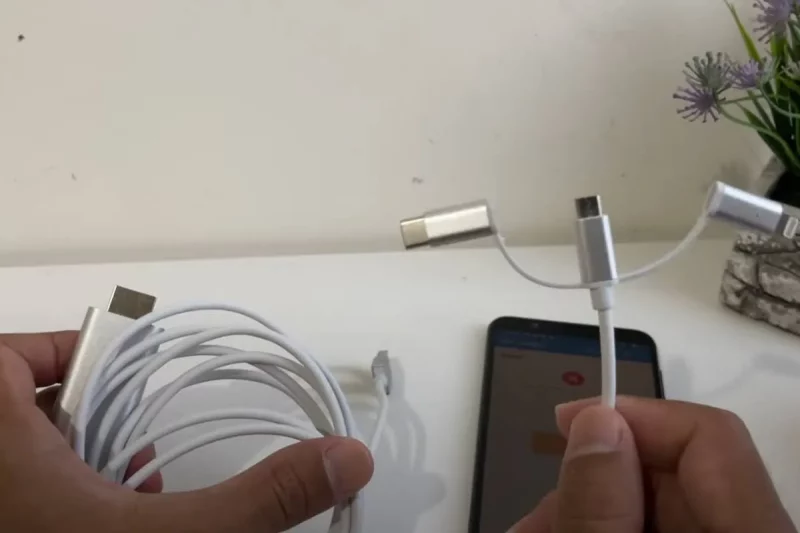
- Hubungkan kabel pada setiap port yang sesuai, misalnya jika ponsel Anda pakai port tipe C, maka masukkan kabel sesuai portnya. Sedangkan sisi satunya, hubungkan ke proyektor.
- Hidupkan proyektor dan Hp, lalu lakukan setting untuk hal-hal yang hendak Anda personalisasikan.
- Jika tidak bisa tersambung, pastikan kabel sudah benar dan posisinya tidak longgar.
Pada prinsipnya, cara memakai kabel ini tinggal colok atau masukkan kabel sesuai portnya. Sehingga, poin pentingnya adalah Anda harus tahu tipe dan bentuk portnya seperti apa. Oleh karena itu, pelajari tipe-tipe kabel dan port sambungannya di bawah ini.
- Kabel data dan adapter USB Type-C – HDMI
- Kabel data MHL – Micro USB
- Cara menghubungkan HP Ke Proyektor dengan kabel data USB Type-C – HDMI
- Tipe kabel data tipe lightning – digital AV untuk iPhone
- Kabel adaptor 3 in 1 HDMI MHL Cable
- Kabel aicro USB – HDMI
- Kabel USB Type-C – HDMI
Penting untuk Anda ingat! Bahwa semua caranya memang mirip dan serupa, namun menggunakan kabel data yang sesuai dengan tipe port pada HP adalah kunci sukses dalam menghubungkan smartphone ke projector. Jadi, pahami jenis port Anda gunakan pada perangkat Anda dan pilihlah kabel yang sesuai.
Cara Menyambungkan Hp ke Proyektor Tanpa Kabel
Penggunaan kabel data untuk menghubungkan ponsel ke projector seringkali menjadi kendala terhadap fleksibilitas mobilitas. Mengingat keharusan untuk selalu membawa kabel tersebut. Maka dari itu, Anda mencoba untuk menyambungkan HP ke proyektor tanpa kabel lewat berbagai cara berikut ini.
Cara Menyambungkan Hp Ke Proyektor Lewat WiFi
Menyambungkan HP ke proyektor melalui jaringan WiFi dapat Anda lakukan dengan dua metode berikut:
Metode 1: Wireless Mirroring
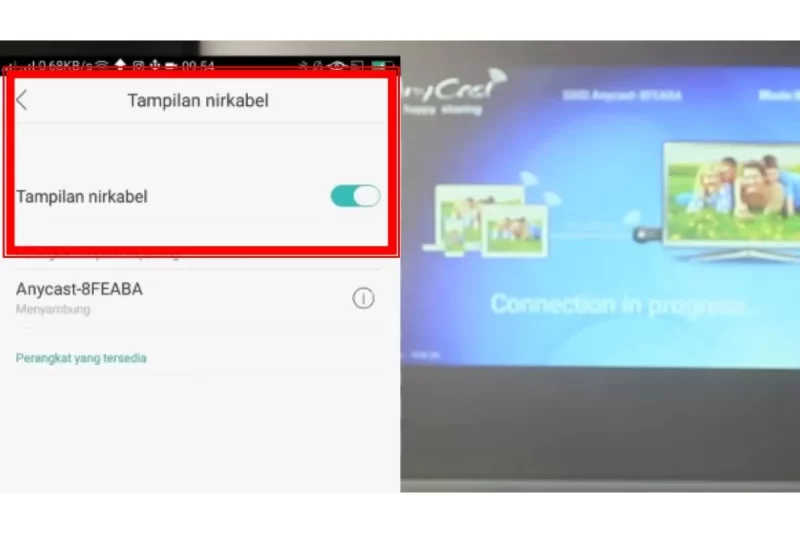
Fitur wireless mirroring memungkinkan Anda memproyeksikan layar HP ke proyektor tanpa menggunakan kabel. Adapun cara-caranya ialah sebagai berikut.
- Pastikan projector Anda telah lengkap dengan fitur wireless mirroring.
- Nyalakan proyektor dan setel ke mode wireless mirroring.
- Aktifkan wifi pada HP.
- Temukan dan hubungkan HP pada jaringan wifi projector.
- Buka pengaturan di HP dan pilih “Wireless Display” atau “Screen Mirroring”.
- Pilih nama proyektor dari daftar perangkat yang tersedia.
- Tunggu hingga layar HP terproyeksikan di projector.
Metode 2: Menggunakan Aplikasi Google Home
Proyektor Anda tidak mendukung fitur wireless mirroring? Tenang, Anda bisa ikuti langkah-langkah berikut ini untuk menyambungkan HP pada projector.
- Unduh dan instal aplikasi Google Home di HP.
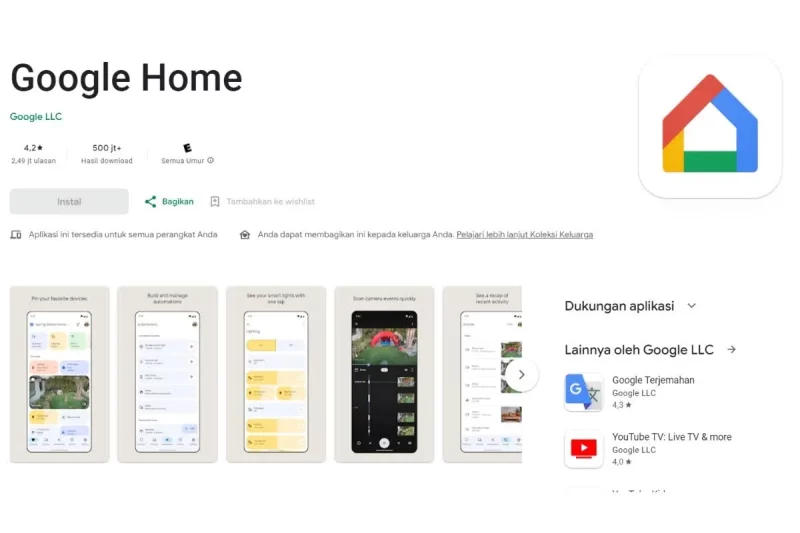
- Buka aplikasi Google Home dan ketuk ikon “+” di sudut kiri atas layar.
- Pilih “Set up device” dan kemudian pilih “Projector”.
- Pilih nama projector Anda dan ikuti petunjuk di layar.
- Setelah koneksi berhasil, Anda pun bisa menampilkan konten dari HP ke proyektor. Buka konten yang ingin Anda tampilkan di HP, lalu ketuk ikon “Cast” atau “Screen Mirroring”. Pilih projector Anda dari daftar perangkat yang tersedia.
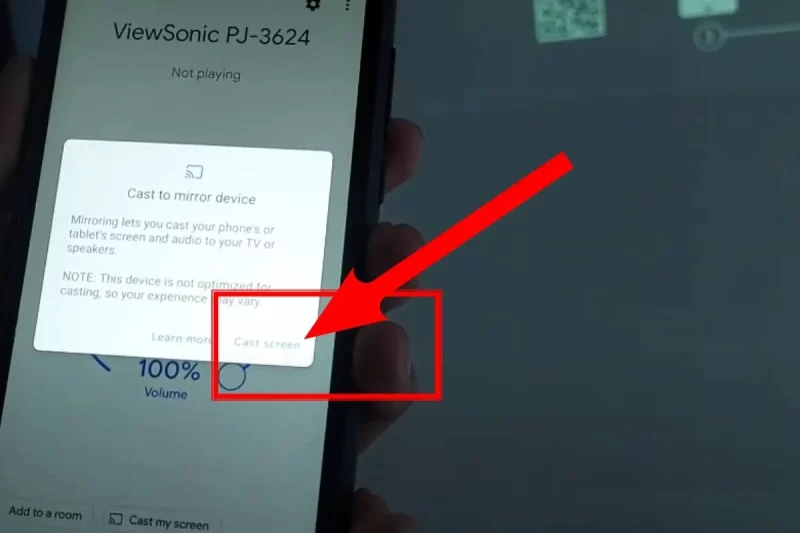
Akan tetapi, Anda harus jeli saat melakukan langkah-langkah di atas. Terutama, untuk hal-hal berikut ini.
- Pastikan HP dan proyektor berada dalam jarak yang memadai.
- Pastikan HP dan proyektor memiliki versi wifi yang kompatibel.
- Jika mengalami kesulitan dalam menyambungkan, coba restart kedua perangkat.
Cara Menghubungkan Hp Ke Proyektor Dengan Bluetooth
Untuk mengaitkan HP dengan proyektor melalui koneksi Bluetooth, pastikan bahwa kedua Bluetooth aktif. Selain itu, perlu Anda ketahui nama projector yang akan Anda sambungkan. Ini bertujuan agar proses koneksi dapat dilakukan dengan tepat.
Berikut adalah panduan langkah-langkah menyambungkan HP ke proyektor menggunakan Bluetooth:
- Aktifkan Bluetooth pada HP dan proyektor.
- Pada HP, akses menu pengaturan dan pilih opsi “Bluetooth”.
- Temukan dan pilih nama projector pada daftar perangkat yang terdeteksi untuk memulai koneksi.
- Jika diminta, masukkan kode PIN yang muncul di layar projector.
- Setelah terkoneksi, tampilan dari HP akan muncul di layar projector.
Untuk petunjuk lebih rinci dalam penyambungan, berikut adalah langkah-langkah yang dapat Anda ikuti:
- Buka menu pengaturan dan pilih “Bluetooth”.
- Pastikan bahwa Bluetooth aktif.
- Di bawah opsi “Perangkat yang Ditemukan”, temukan nama projector Anda.
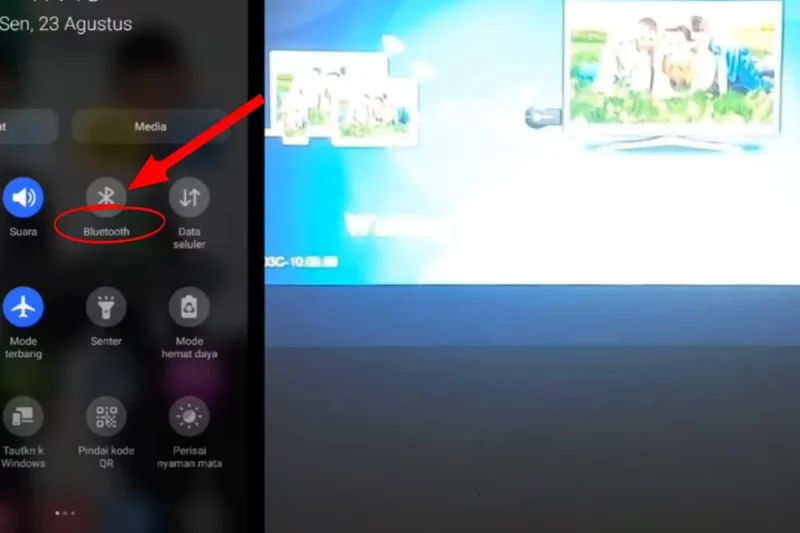
- Ketuk nama projector untuk memulai proses koneksi.
- Jika diminta, masukkan kode PIN yang ditampilkan di layar projector.
Nah, ini yang penting. Jika Anda menghadapi kesulitan saat menyambungkan HP ke proyektor menggunakan Bluetooth, cermati hal-hal berikut ini.
- Pastikan keduanya berada dalam jarak yang cukup dekat.
- Aktifkan Bluetooth pada kedua perangkat.
- Pastikan nama projector sudah benar.
Penutup
Mengetahui berbagai cara menyambungkan, baik cara menyambungkan hp ke proyektor mini maupun yang standar, itu menjadi langkah penting. Dengan proses yang praktis, Anda pun bisa melakukan presentasi, menonton film, atau bermain game dengan lebih seru dan nyaman. Nah, sebagai bahan pertimbangan dari penjelasan di atas, maka:
- Dalam menggunakan kabel, sangatlah penting untuk memilih kabel yang sesuai dengan tipe port pada perangkat Anda.
- Selain itu, ada cara menyambungkan tanpa kabel. Yakni melalui wifi, baik dengan fitur wireless mirroring atau menggunakan aplikasi Google Home.
- Tidak ketinggalan, koneksi Bluetooth juga menjadi pilihan praktis untuk menyambungkannya.
Dengan demikian, semua cara menyambungkan hp ke proyektor tersebut memberikan fleksibilitas dan kemudahan dalam menghubungkannya. Jadi, pilihlah metode yang sesuai, dan nikmati pengalaman memakai HP dengan sajian layar yang lebih besar secara optimal.
 TabloidHape.com Media Berita Teknologi
TabloidHape.com Media Berita Teknologi
